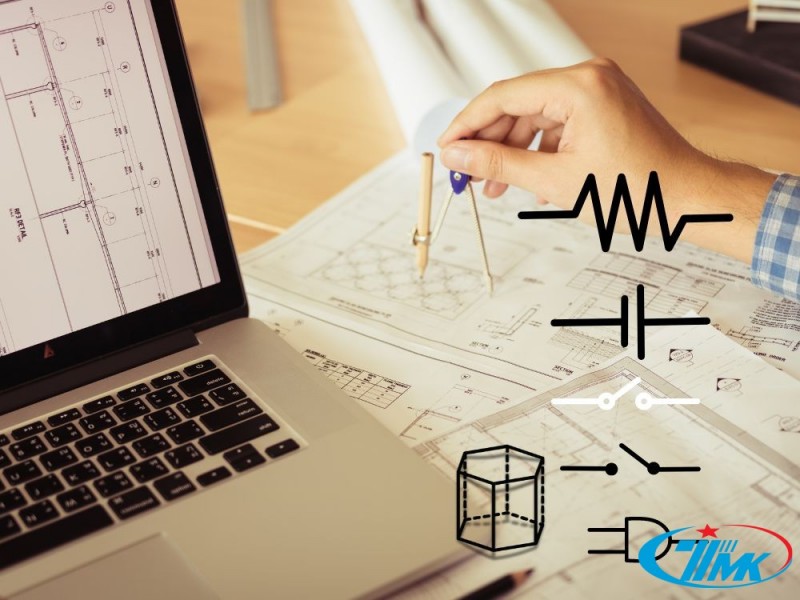Máy chấm công là sản phẩm hỗ trợ hiệu quả trong việc quản lý, chấm công cho nhân viên. Trong quá trình sử dụng, sẽ có những trường hợp máy không nhận được chấm công của nhân viên, sai sót về thời gian…
Những trường hợp này cần can thiệp để xử lý, chỉnh sửa dữ liệu. Dưới đây, chúng tôi sẽ chia sẻ cách xử lý dữ liệu từ máy chấm công.
Cách sửa và xử lý dữ liệu từ máy chấm công
Máy chấm công là một trong những loại thiết bị khá phổ biến hiện nay được ứng dụng trong quản lý nhân sự tại các doanh nghiệp. Tuy nhiên, trong lúc mới sở hữu máy, bạn cũng sẽ phải mất thời gian để tập làm quen cũng như tìm hiểu các cách xử lý dữ liệu từ máy chấm công hay cách tải dữ liệu từ máy chấm công. Thật ra những vấn đề này đều không quá khó, chỉ cần nắm rõ các quy tắc, bạn sẽ dễ dàng làm được.
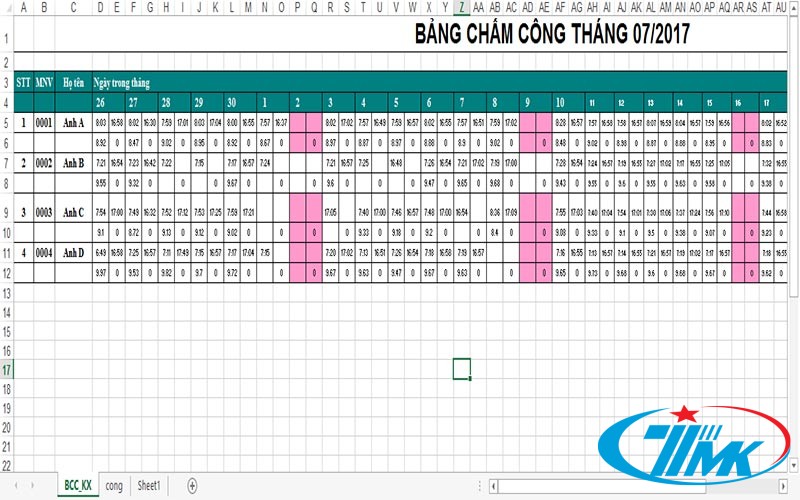
Khi tiến hành xử lý dữ liệu từ máy chấm công, nếu có lỗi cần phải sửa thì bạn cần phải làm gì. Đây là một câu hỏi mà chúng tôi nhận được rất nhiều. Trong quá trình sử dụng máy chấm công, bạn sẽ dễ gặp phải các trường hợp như máy không nhận được.
Hoặc thời gian trên thực tế khác với trên máy chấm công, đầy bộ nhớ, hư hỏng đột xuất. Hay nhân viên quên chấm công,… Lúc này, bạn cần phải biết cách sửa và xử lý dữ liệu từ máy chấm công.
Sửa, xóa và thêm dữ liệu trên phần mềm máy chấm công
Muốn xử lý dữ liệu từ máy chấm công, bạn cần phải truy cập vào phần mềm Wise Eye và thực hiện theo các thao tác chỉnh sửa sau:
- Bước 1: Vào mục Dữ liệu và chọn Quản lý nhân viên
- Bước 2: Tiến hành thêm và chỉnh sửa dữ liệu chấm công của các nhân viên. Sau đó lưu lại dữ liệu mới được cập nhật.
- Bước 3: Trong trường hợp muốn xóa dữ liệu, bạn chỉ cần bấm vào thao tác Xóa rồi sau đó lưu lại.
Cũng với những thao tác đơn giản trên, bạn có thể tiến hành xóa ID nhân viên hoặc những vấn đề liên quan khác.
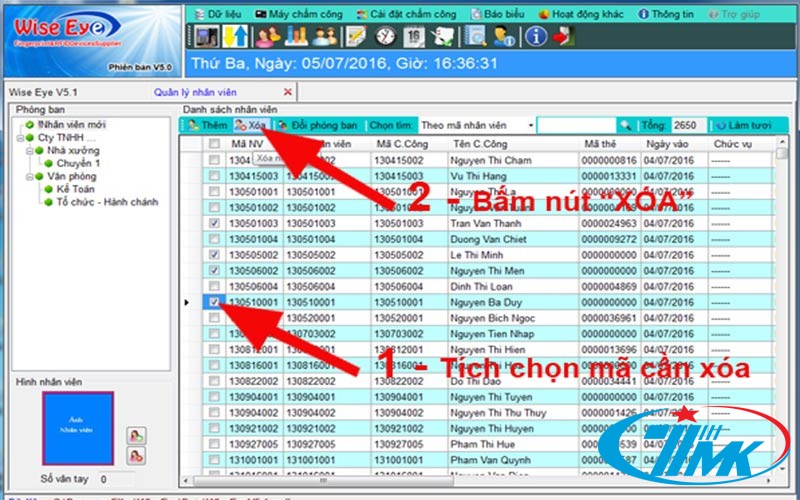
Xóa dữ liệu trực tiếp trên máy chấm công
Cách sửa dữ liệu trên máy chấm công trực tiếp, bạn có thể tiến hành theo các bước:
- Bước 1: Ấn và giữ phím M/OK trong khoảng 5 giây để truy cập Danh mục chính
- Bước 2: Chọn mục Người sử dụng
- Bước 3: Chọn Tất cả người dùng.
- Bước 4: Tiến hành xóa tên nhân viên.
Cách lấy dữ liệu từ máy chấm công bằng USB nhanh chóng và hiệu quả
Đa số các loại máy chấm công thông dụng hiện nay đều có thể tiến hành tải dữ liệu bằng USB. Để làm được điều này, bạn cần chuẩn bị một chiếc USB có dung lượng 2-8GB Format định dạng Fat32.
- Bước 1: Cắm trực tiếp USB vào cổng USB trên máy chấm công hoặc dùng sợi cáp chuyển.
- Bước 2: Khi đèn báo trạng thái trên USB sáng lên và máy chấm công xuất hiện biểu tượng nhánh cây, bạn có thể tiến hành lấy dữ liệu về USB.
- Bước 3: Nhấn vào nút M/OK sau đó chọn Quản lý USB – Tải về - Tải dữ liệu chấm công và chọn theo tháng hoặc chọn Tải tất cả. Khi màn hình máy chấm công xuất hiện thông báo Tải thành công, chọn OK.

Ngược lại, khi muốn chép dữ liệu chấm công từ USB vào phần mềm chấm công, bạn cần làm theo các bước. Máy chấm công – Kết nối máy chấm công – Trình đơn – Chọn khoảng thời gian cần lấy – Duyệt tập tin – Chọn ổ đĩa USB – Chọn file và Open.
Hướng dẫn tải dữ liệu từ máy chấm công bằng phần mềm hỗ trợ
Cũng với phần mềm hỗ trợ Wise Eye, ngoài xử lý dữ liệu từ máy chấm công, bạn còn có thể tiến hành tải dữ liệu từ máy chấm công xuống trực tiếp. Dưới đây, chúng tôi sử dụng phiên bản Wise Eye On 39 mới nhất
- Bước 1: Mở phần mềm, vào Menu và lựa chọn mục Máy chấm công
- Bước 2: Sau khi cửa sổ Máy chấm công hiện ra, bạn tiến hành tải dữ liệu chấm công. Trong trường hợp bạn muốn tả bảng công của một người cố định thì truy cập vào ID chấm công của người đó trong mục Mã chấm công.
- Bước 3: Chọn mục duyệt từ máy chấm công và sau đó phải đợi một thời gian để máy có thể tiến hành tải dữ liệu.
- Bước 4: Đây là bước cuối cùng, bạn chỉ cần chọn Lưu tập tin là xong. Để xem được dữ liệu cần tìm, bạn chỉ cần mở file đã lưu.
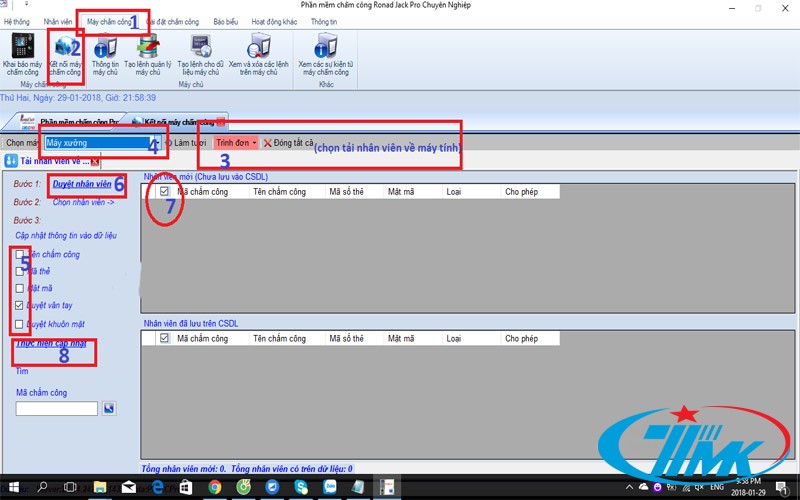
Đối với bản Wise Eye V5.1
Bạn tiến hành tải dữ liệu như sau:
- Bước 1: Vào Menu chọn Báo biểu
- Bước 2: Chọn mục Xem công và xuất báo biểu. Sau đó, bạn có thể chọn phòng ban muốn quản lý.
- Bước 3: Đánh dấu tick vào các ID nhân viên muốn xem công
- Bước 4: Chọn Xem công hoặc Xuất báo biểu để thực hiện tính lương.
Trên đây chúng tôi tổng hợp một số cách xử lý dữ liệu từ máy chấm công. Hy vọng bạn có thể áp dụng hiệu quả để xử lý một số sự cố về dữ liệu trong quá trình sử dụng.
Chúc các bạn sử dụng máy chấm công hiệu quả, chuyên nghiệp. Có thắc mắc gì về sản phẩm hoặc có nhu cầu lắp đặt máy chấm công chính hãng, chất lượng. Hãy liên hệ với TMK nhé!
Xem thêm: Hướng dẫn sử dụng và tính năng máy chấm công ronald jack dg-600.
CÔNG TY TNHH MTV TRẦN MINH KHANG (TMK)
Địa chỉ: Số 1, đường Phú Lợi, TP. Thủ Dầu Một, tỉnh Bình Dương.
Điện thoại: 0979.438.438.
Email: info@tmk.vn.
Website: http://tmk.vn.